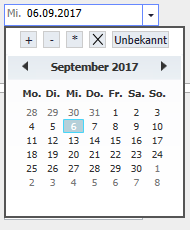Dienstplan veröffentlichen
Dienstpläne können veröffentlicht werden, sobald die Planung abgeschlossen ist. Bei welchen Mitarbeitern und bis wann die Dienstpläne veröffentlicht werden, kann dabei individuell festgelegt werden. Zur Veröffentlichung der Dienstpläne ist der Vorgang Dienstplan veröffentlichen verfügbar.
verfügbar.
Hinweis
Standardmässig sind die Dienspläne aller Mitarbeiter bis am am 31. Dezember 2099 veröffentlich. Dies bedeutet, dass Dienste nach einem gewählten Veröffentlichungs-Datum erst nicht mehr sichbar sind, wenn die Veröffentlichungs-Funktion das erste Mal ausgeführt worden ist.
Information der Mitarbeiter nach der Veröffentlichung
![]() (Abk. Personal Computer) Ein Personal Computer (auch Desktop-Computer) ist ein Mehrzweckcomputer, dessen Grösse und Fähigkeiten ihn für den individuellen persönlichen Gebrauch im Alltag nutzbar machen. und im Perigon Mobile sichtbar.
(Abk. Personal Computer) Ein Personal Computer (auch Desktop-Computer) ist ein Mehrzweckcomputer, dessen Grösse und Fähigkeiten ihn für den individuellen persönlichen Gebrauch im Alltag nutzbar machen. und im Perigon Mobile sichtbar.
- Das Menü E100 Dienstplan
 öffnen.
öffnen. - In der Menüleiste auf Vorgänge > Dienstplan veröffentlichen
 klicken.
klicken. - Das Fenster Dienstplan veröffentlichen
 wird geöffnet.
wird geöffnet. - Im Datumsfeld Dienstplan veröffentlichen bis das Datum eingeben, bis zu welchem der Dienstplan veröffentlich werden soll.
- Die aktivierten Kontrollkästchen Mitarbeitern prüfen und – falls gewünscht – deaktivieren.
- In der Symbolleiste auf Bestätigen
 klicken.
klicken. - Das Fenster zur Erstellung einer neuen Nachricht oder Aufgabe wird geöffnet.
- Falls gewünscht: Die Nachricht oder Aufgabe anpassen(siehe Kapitel « Nachricht verfassen»).
- Auf Senden klicken oder die Tastenkombination Ctrl + Enter ausführen.
- Das Fenster für die Erstellung der Nachricht/Aufgabe wird geschlossen.
- Der Dienstplan ist bis zum gewählten Datum veröffentlicht.
Hinweis
Standardmässig sind die Kontrollkästchen bei allen angezeigten Mitarbeitern aktiviert.